Hinweis
Für den Zugriff auf diese Seite ist eine Autorisierung erforderlich. Sie können versuchen, sich anzumelden oder das Verzeichnis zu wechseln.
Für den Zugriff auf diese Seite ist eine Autorisierung erforderlich. Sie können versuchen, das Verzeichnis zu wechseln.
Hinweis
Einstellung von Azure Maps Creator
Der Gebäudeplandienst Azure Maps Creator ist veraltet und wird am 30. September 2025 eingestellt. Weitere Informationen finden Sie unter Ankündigung zum Ende des Lebenszyklus von Azure Maps Creator.
Mit dem Azure Maps-Konvertierungsdienst können Sie hochgeladene Zeichnungspakete in Kartendaten konvertieren. Zeichnungspakete müssen die Anforderungen für Zeichnungspakete erfüllen. Bei nicht erfüllten Anforderungen gibt der Konvertierungsdienst entsprechende Fehler oder Warnungen zurück. Dieser Artikel enthält die Fehler- und Warnungscodes im Zusammenhang mit der Konvertierung sowie Empfehlungen zur Behebung. Darüber hinaus finden Sie hier einige Beispiele für Zeichnungen, die zur Rückgabe dieser Codes durch den Konvertierungsdienst führen können.
Die Konvertierung ist erfolgreich, auch wenn Konvertierungswarnungen vorhanden sind. Es empfiehlt sich jedoch, alle Warnungen zu überprüfen und zu beheben. Im Falle einer Warnung wurde ein Teil der Konvertierung ignoriert oder automatisch korrigiert. Wird die Warnung nicht behoben, kann dies Fehler in späteren Prozessen zur Folge haben.
Allgemeine Warnungen
geometryWarning
Beschreibung für „geometryWarning“
Eine Warnung vom Typ geometryWarning tritt auf, wenn die Zeichnung eine ungültige Entität enthält. Eine ungültige Entität ist eine Entität, die nicht den geometrischen Einschränkungen entspricht. Beispiele für eine ungültige Entität wären etwa ein sich selbst schneidendes Polygon oder eine offene Polylinie auf einer Ebene, die nur geschlossene Geometrie unterstützt.
Da auf der Grundlage einer ungültigen Entität kein Kartenfeature erstellt werden kann, wird die Entität vom Konvertierungsdienst ignoriert.
Beispiele für „geometryWarning“
Die beiden folgenden Abbildungen zeigen Beispiele für sich selbst schneidende Polygone.
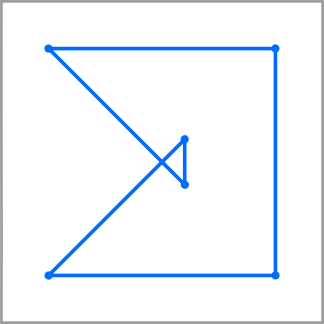
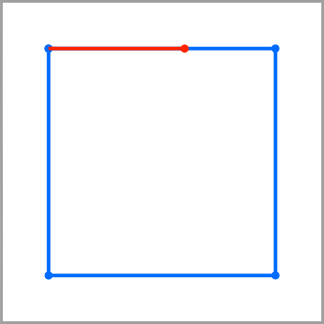
Die folgende Abbildung zeigt eine offene Polylinie. Gehen Sie davon aus, dass in der Schicht nur geschlossene Geometrie unterstützt wird.
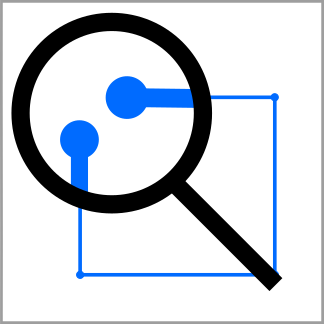
Beheben von „geometryWarning“
Untersuchen Sie die Warnung vom Typ geometryWarning für jede Entität, um sich zu vergewissern, dass sie den geometrischen Einschränkungen entspricht.
unexpectedGeometryInLayer
Beschreibung für „unexpectedGeometryInLayer“
Eine Warnung vom Typ unexpectedGeometryInLayer tritt auf, wenn die Zeichnung Geometrie enthält, die mit dem erwarteten Geometrietyp für eine bestimmte Schicht nicht kompatibel ist. Wenn der Konvertierungsdienst eine Warnung vom Typ unexpectedGeometryInLayer zurückgibt, wird die betreffende Geometrie ignoriert.
Beispiel für „unexpectedGeometryInLayer“
Die folgende Abbildung zeigt eine offene Polylinie. Gehen Sie davon aus, dass in der Schicht nur geschlossene Geometrie unterstützt wird.
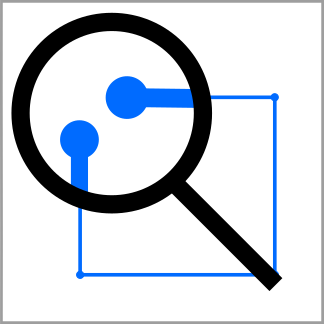
Beheben von „unexpectedGeometryInLayer“
Überprüfen Sie jede Warnung vom Typ unexpectedGeometryInLayer, und verschieben Sie die inkompatible Geometrie in eine kompatible Schicht. Sollte sie mit keiner der anderen Schichten kompatibel sein, entfernen Sie sie.
unsupportedFeatureRepresentation
Beschreibung für „unsupportedFeatureRepresentation“
Die Warnung unsupportedFeatureRepresentation tritt auf, wenn die Zeichnung einen nicht unterstützten Entitätstyp enthält.
Beispiel für „unsupportedFeatureRepresentation“
Die folgende Abbildung zeigt einen nicht unterstützten Entitätstyp als mehrzeiliges Textobjekt auf einer Bezeichnungsebene.
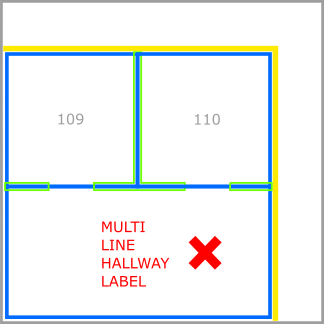
Beheben von „unsupportedFeatureRepresentation“
Stellen Sie sicher, dass Ihre DWG-Dateien nur unterstützte Entitätstypen enthalten. Die unterstützten Typen sind im Artikel „Anforderungen für Zeichnungspakete“ im Abschnitt Anforderungen für Zeichnungsdateien aufgeführt.
automaticRepairPerformed
Beschreibung für „automaticRepairPerformed“
Die Warnung automaticRepairPerformed tritt auf, wenn ungültige Geometrie automatisch vom Konvertierungsdienst repariert wird.
Beispiele für „automaticRepairPerformed“
Das folgende Bild zeigt, wie ein sich selbst schneidendes Polygon vom Konvertierungsdienst repariert wurde, um eine gültige Geometrie zu erhalten.
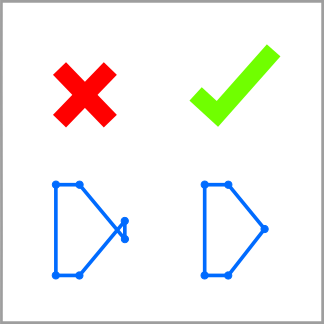
Die folgende Abbildung zeigt, wie der Konvertierungsdienst den ersten und den letzten Scheitelpunkt einer offenen Polylinie zusammenführt, um eine geschlossene Polylinie zu erstellen. Der Abstand zwischen dem ersten und letzten Scheitelpunkt betrug weniger als 1 mm.
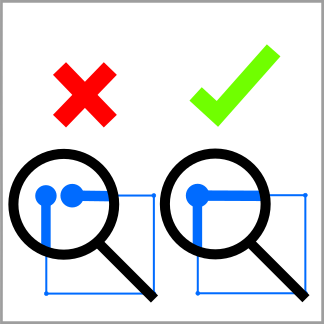
Die folgende Abbildung zeigt, wie der Konvertierungsdienst auf einer Ebene, auf der nur geschlossene Polylinien unterstützt werden, mehrere offene Polylinien repariert hat. Um zu verhindern, dass die offenen Polylinien verworfen werden, hat der Dienst sie zu einer einzigen geschlossenen Polylinie zusammengeführt.
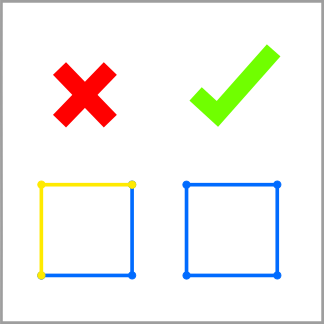
Beheben von „automaticRepairPerformed“
Führen Sie die folgenden Aktionen aus, um eine Warnung vom Typ automaticRepairPerformed zu beheben:
- Untersuchen Sie die Geometrie der jeweiligen Warnung sowie den spezifischen Warnungstext.
- Überprüfen Sie, ob das Ergebnis der automatischen Reparatur korrekt ist.
- Falls ja, setzen Sie Ihre Arbeit fort. Falls nicht, beheben Sie die Warnung manuell in der Plandatei.
Tipp
Wenn in Zukunft keine Warnung mehr ausgelöst werden soll, ändern Sie die ursprüngliche Zeichnung so, dass sie der reparierten Zeichnung entspricht.
Manifestwarnungen
redundantAttribution
Beschreibung für „redundantAttribution“
Die Warnung redundantAttribution tritt auf, wenn das Manifest redundante oder widersprüchliche Objekteigenschaften enthält.
Beispiele für „redundantAttribution“
Das folgende JSON-Beispiel enthält mindestens zwei
unitProperties-Objekte mit demselbenname-Wert."unitProperties": [ { "unitName": "L1-100", "categoryName": "room.office" }, { "unitName": "L1-101", "categoryName": "room.office" }, { "unitName": "L1-101", "categoryName": "room.office" } ]Im folgenden JSON-Codeschnipsel haben mindestens zwei
zoneProperties-Objekte denselbenname-Wert."zoneProperties": [ { "zoneName": "Assembly Area 1", "categoryName": "zone.assembly" }, { "zoneName": "Assembly Area 2", "categoryName": "zone.assembly" }, { "zoneName": "Assembly Area 2", "categoryName": "zone.assembly" }
Beheben von „redundantAttribution“
Zum Beheben einer Warnung vom Typ redundantAttribution müssen redundante oder widersprüchliche Objekteigenschaften entfernt werden.
manifestWarning
Beschreibung für „manifestWarning“
Eine Warnung vom Typ manifestWarning tritt auf, wenn das Manifest Objekte vom Typ „unitProperties“ oder „zoneProperties“ enthält, die bei der Konvertierung nicht verwendet werden.
Beispiele für „manifestWarning“
Das Manifest enthält ein Objekt vom Typ
unitPropertiesmit einem Einheitennamen (unitName), für den keine entsprechende Bezeichnung in einer Schicht vom TypunitLabelvorhanden ist.Das Manifest enthält ein Objekt vom Typ
zonePropertiesmit einem Zonennamen (zoneName), für den keine entsprechende Bezeichnung in einer Schicht vom TypzoneLabelvorhanden ist.
Beheben von „manifestWarning“
Entfernen Sie zum Beheben einer Warnung vom Typ manifestWarning das nicht verwendete Objekt vom Typ unitProperties oder zoneProperties aus dem Manifest, oder fügen Sie der Zeichnung eine Einheiten-/Zonenbezeichnung hinzu, damit das Eigenschaftenobjekt bei der Konvertierung verwendet wird.
Warnungen im Zusammenhang mit Wänden
wallOutsideLevel
Beschreibung für „wallOutsideLevel“
Die Warnung wallOutsideLevel tritt auf, wenn die Zeichnung eine Wandgeometrie außerhalb der Grenzen einer Ebenenkontur enthält.
Beispiel für „wallOutsideLevel“
Die folgende Abbildung zeigt eine Innenwand (rot), die sich außerhalb der gelben Ebenengrenze befindet.
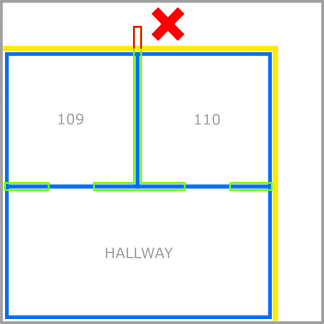
Das folgende Bild zeigt eine Außenwand (rot), die sich außerhalb der gelben Ebenengrenze befindet:
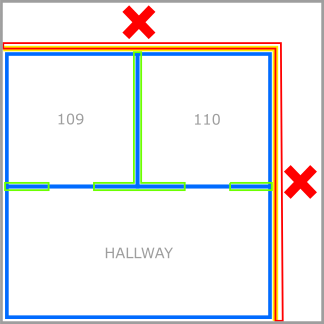
Beheben von „wallOutsideLevel“
Erweitern Sie zum Beheben einer Warnung vom Typ wallOutsideLevel die Ebenengeometrie so, dass sie alle Wände einschließt. Alternativ können Sie auch die Wandgrenzen ändern, sodass sie innerhalb der Ebenengrenze liegen.
Warnungen im Zusammenhang mit Einheiten
unitOutsideLevel
Beschreibung für „unitOutsideLevel“
Eine Warnung vom Typ unitOutsideLevel tritt auf, wenn die Zeichnung eine Einheitengeometrie enthält, die sich außerhalb der Ebenenkontur befindet.
Beispiel für „unitOutsideLevel“
Im folgenden Bild geht die rot dargestellte Einheitengeometrie über die gelb dargestellte Ebenengrenze hinaus:
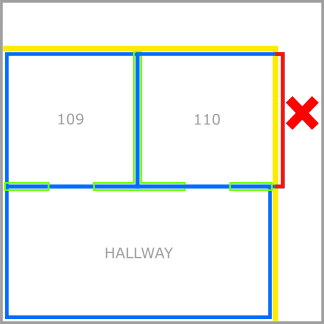
Beheben von „unitOutsideLevel“
Erweitern Sie zum Beheben einer Warnung vom Typ unitOutsideLevel die Ebenengrenze so, dass sie alle Einheiten einschließt. Alternativ können Sie auch die Einheitengeometrie ändern, sodass sie innerhalb der Ebenengrenze liegt.
partiallyOverlappingUnit
Beschreibung für „partiallyOverlappingUnit“
Eine Warnung vom Typ partiallyOverlappingUnit tritt auf, wenn die Zeichnung eine Einheitengeometrie enthält, die sich teilweise mit einer anderen Einheitengeometrie überschneidet. Einheiten mit Überschneidung werden vom Konvertierungsdienst verworfen.
Beispielszenarien für „partiallyOverlappingUnit“
Im folgenden Bild ist die Einheit mit der Überschneidung rot hervorgehoben. UNIT110 und HALLWAY werden verworfen.
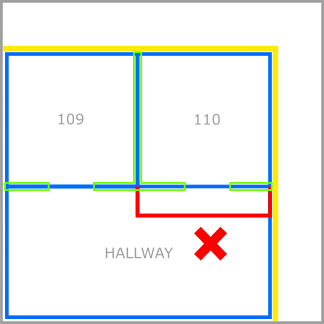
Beheben von „partiallyOverlappingUnit“
Zum Beheben einer Warnung vom Typ partiallyOverlappingUnit müssen die sich teilweise überschneidenden Einheiten neu gezeichnet werden, damit sie sich nicht mehr mit anderen Einheiten überschneiden.
Warnungen im Zusammenhang mit Türen
doorOutsideLevel
Beschreibung für „doorOutsideLevel“
Eine Warnung vom Typ doorOutsideLevel tritt auf, wenn die Zeichnung eine Türgeometrie enthält, die sich außerhalb der Ebenengeometrie befindet.
Beispiel für „doorOutsideLevel“
Im folgenden Bild überschneidet sich die rot hervorgehobene Türgeometrie mit der gelben Ebenengrenze:
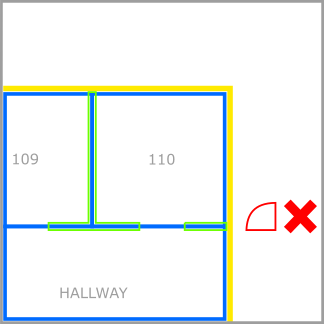
Beheben von „doorOutsideLevel“
Zum Beheben einer Warnung vom Typ doorOutsideLevel muss die Türgeometrie neu gezeichnet werden, damit sie sich innerhalb der Ebenengrenzen befindet.
Warnungen im Zusammenhang mit Zonen
zoneWarning
Beschreibung für „zoneWarning“
Die Warnung zoneWarning tritt auf, wenn eine Zone keine Bezeichnung enthält. Zonen ohne Bezeichnung werden vom Konvertierungsdienst verworfen.
Beispiel für „zoneWarning“
Das folgende Bild zeigt eine Zone ohne Bezeichnung:
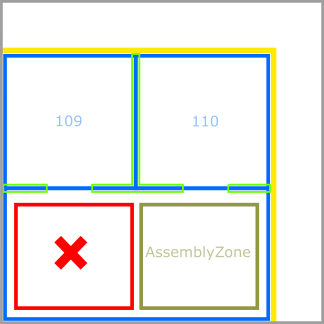
Beheben von „zoneWarning“
Stellen Sie zum Beheben einer Warnung vom Typ zoneWarning sicher, dass jede Zone über eine einzelne Bezeichnung verfügt.
Warnungen im Zusammenhang mit Bezeichnungen
labelWarning
Beschreibung für „labelWarning“
Die Warnung labelWarning tritt auf, wenn die Zeichnung mehrdeutige oder widersprüchliche Bezeichnungen enthält.
Eine Warnung vom Typ labelWarning tritt aus folgenden Gründen auf:
- Eine Einheitenbezeichnung ist in keiner der Einheiten vorhanden.
- Eine Zonenbezeichnung ist in keiner der Zonen vorhanden.
- Eine Zonenbezeichnung ist in mehreren Zonen vorhanden.
Beispiel für „labelWarning“
Das folgende Bild zeigt eine Bezeichnung in zwei Zonen:
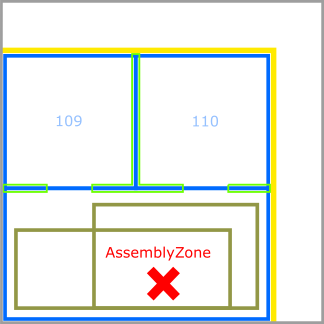
Beheben von „labelWarning“
Stellen Sie zum Beheben einer Warnung vom Typ labelWarning sicher, dass Folgendes erfüllt ist:
- Alle Einheitenbezeichnungen befinden sich innerhalb von Einheiten.
- Alle Zonenbezeichnungen befinden sich innerhalb von Zonen.
- Alle Zonenbezeichnungen befinden sich jeweils in genau einer Zone.
Fehler im Zusammenhang mit Zeichnungspaketen
invalidArchiveFormat
Beschreibung für „invalidArchiveFormat“
Ein Fehler vom Typ invalidArchiveFormat tritt auf, wenn das Zeichnungspaket in einem ungültigen Archivformat wie GZIP oder 7-Zip vorliegt. Nur das ZIP-Archivformat wird unterstützt.
Wenn das ZIP-Archiv leer ist, tritt auch ein Fehler vom Typ invalidArchiveFormat auf.
Beheben von „invalidArchiveFormat“
Stellen Sie zum Beheben eines Fehlers vom Typ invalidArchiveFormat sicher, dass Folgendes erfüllt ist:
- Der Name Ihrer Archivdatei endet mit .zip.
- Ihr ZIP-Archiv enthält Daten.
- Sie können Ihr ZIP-Archiv öffnen.
invalidUserData
Beschreibung für „invalidUserData“
Ein Fehler vom Typ invalidUserData tritt auf, wenn vom Konvertierungsdienst ein Benutzerdatenobjekt nicht aus dem Speicher gelesen werden kann.
Beispielszenario für „invalidUserData“
Sie haben versucht, ein Zeichnungspaket mit einem falschen udid-Parameter hochzuladen.
Beheben von „invalidUserData“
Stellen Sie zum Beheben eines Fehlers vom Typ invalidUserData sicher, dass Folgendes erfüllt ist:
- Sie haben für das hochgeladene Paket einen korrekten Parameter vom Typ
udidangegeben. - Azure Maps Creator wurde für das Azure Maps-Konto aktiviert, das Sie zum Hochladen des Zeichnungspakets verwendet haben.
- Die an den Konvertierungsdienst gesendete API-Anforderung enthält den Abonnementschlüssel für das Azure Maps-Konto, das Sie zum Hochladen des Zeichnungspakets verwendet haben.
dwgError
Beschreibung für „dwgError“
Ein Fehler vom Typ dwgError wird ausgelöst, wenn im Zeichnungspaket ein Problem mit einzelnen oder mehreren DWG-Dateien des hochgeladenen ZIP-Archivs vorliegt.
Der Fehler dwgError tritt auf, wenn das Zeichnungspaket eine ungültige oder beschädigte DWG-Datei enthält, die nicht geöffnet werden kann.
- Bei einer DWG-Datei handelt es sich nicht um eine gültige Zeichnung im DWG-Dateiformat von AutoCAD.
- Eine DWG-Datei ist beschädigt.
- Eine in der Datei manifest.json angegebene DWG-Datei ist nicht im ZIP-Archiv enthalten.
Beheben von „dwgError“
Vergewissern Sie sich zum Beheben eines Fehlers vom Typ dwgError anhand der Datei manifest.json, dass Folgendes erfüllt ist:
- Alle DWG-Dateien in Ihrem ZIP-Archiv sind gültige Zeichnungen im DWG-Format von AutoCAD, die sich jeweils in AutoCAD öffnen lassen. Entfernen oder korrigieren Sie alle ungültigen Zeichnungen.
- Die Liste der DWG-Dateien in manifest.json entspricht den DWG-Dateien im ZIP-Archiv.
Fehler im Zusammenhang mit dem Manifest
invalidJsonFormat
Beschreibung für „invalidJsonFormat“
Ein Fehler vom Typ invalidJsonFormat tritt auf, wenn die Datei manifest.json nicht gelesen werden kann.
Die Datei „manifest.json“ kann aufgrund von JSON-Formatierungs- oder -Syntaxfehlern nicht gelesen werden. Weitere Informationen zum JSON-Format und zur JSON-Syntax finden Sie unter The JavaScript Object Notation (JSON) Data Interchange Format.
Beheben von „invalidJsonFormat“
Verwenden Sie zum Beheben eines Fehlers vom Typ invalidJsonFormat einen JSON-Linter, um JSON-Fehler zu erkennen und zu beheben.
missingRequiredField
Beschreibung für „missingRequiredField“
Ein Fehler vom Typ missingRequiredField tritt auf, wenn in der Datei manifest.json erforderliche Daten fehlen.
Beheben von „missingRequiredField“
Stellen Sie zum Beheben eines Fehlers vom Typ missingRequiredField sicher, dass das Manifest alle erforderlichen Eigenschaften enthält. Eine vollständige Liste der erforderlichen Manifestobjekte finden Sie im Abschnitt Anforderungen für die Manifestdatei des Artikels „Anforderungen für Zeichnungspakete“.
missingManifest
Beschreibung für „missingManifest“
Der Fehler missingManifest tritt auf, wenn die Datei manifest.json im ZIP-Archiv nicht vorhanden ist.
Der Fehler missingManifest tritt aus folgenden Gründen auf:
- Die Datei manifest.json ist falsch geschrieben.
- Die Datei manifest.json ist nicht vorhanden.
- Die Datei manifest.json befindet sich nicht im Stammverzeichnis des ZIP-Archivs.
Beheben von „missingManifest“
Vergewissern Sie sich zum Beheben eines Fehlers vom Typ missingManifest, dass auf der Stammebene des ZIP-Archivs eine Datei namens manifest.json vorhanden ist.
conflict
Beschreibung für „conflict“
Der Fehler conflict tritt auf, wenn die Datei manifest.json widersprüchliche Informationen enthält.
Beispielszenario für „conflict“
Der Konvertierungsdienst gibt einen Fehler vom Typ conflict zurück, wenn mehrere Ebenen mit derselben Ebenenordnungszahl definiert sind. Der folgende JSON-Codeausschnitt enthält zwei Ebenen, die mit der gleichen Ordnungszahl definiert sind:
"buildingLevels":
{
"levels": [
{
"levelName": "Ground",
"ordinal": 0,
"filename": "./Level_0.dwg"
},
{
"levelName": "Parking",
"ordinal": 0,
"filename": "./Level_P.dwg"
}
]
}
Beheben von „conflict“
Untersuchen Sie zum Beheben eines Fehlers vom Typ conflict die Datei manifest.json, und entfernen Sie alle widersprüchlichen Informationen.
invalidGeoreference
Beschreibung für „invalidGeoreference“
Der Fehler invalidGeoreference tritt auf, wenn eine Datei vom Typ manifest.json eine ungültige Georeferenz enthält.
Der Fehler invalidGeoreference tritt aus folgenden Gründen auf:
- Der Benutzer verwendet eine Georeferenz mit einem Breiten- oder Längengradwert, der außerhalb des gültigen Bereichs liegt.
- Der Benutzer verwendet eine Georeferenz mit einem Drehungswert, der außerhalb des gültigen Bereichs liegt.
Beispielszenario für „invalidGeoreference“
Im folgenden JSON-Codeschnipsel liegt der Breitengrad über der Obergrenze.
"georeference"
{
"lat": 88.0,
"lon": -122.132600,
"angle": 0
},
Beheben von „invalidGeoreference“
Vergewissern Sie sich zum Beheben eines Fehlers vom Typ invalidGeoreference, dass die georeferenzierten Werte innerhalb des gültigen Bereichs liegen.
Wichtig
In GeoJSON wird bei Koordinaten zuerst der Längengrad und dann der Breitengrad angegeben. Bei Verwendung der falschen Reihenfolge wird möglicherweise versehentlich auf einen Breiten- oder Längengradwert verwiesen, der außerhalb des gültigen Bereichs liegt.
Fehler im Zusammenhang mit Wänden
wallErrors
Beschreibung für „wallError“
Der Fehler wallError tritt auf, wenn versucht wird, ein Wandfeature zu erstellen, und die Zeichnung einen Fehler enthält.
Beispielszenario für „wallError“
Das folgende Bild zeigt ein Wandfeature, das sich mit keinen Einheiten überschneidet:
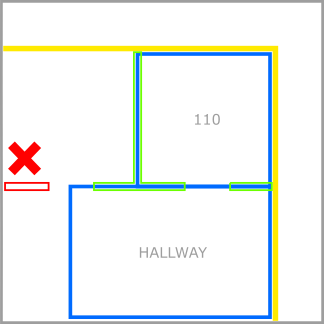
Beheben von „wallError“
Zeichnen Sie zum Beheben eines Fehlers vom Typ wallError die Wand neu, sodass sie sich mit mindestens einer Einheit überschneidet. Alternativ können Sie auch eine neue Einheit erstellen, die sich mit der Wand überschneidet.
Fehler im Zusammenhang mit vertikalen Durchdringungen
verticalPenetrationError
Beschreibung für „verticalPenetrationError“
Der Fehler verticalPenetrationError tritt auf, wenn die Zeichnung ein nicht eindeutiges Feature für eine vertikale Durchdringung enthält.
Der Fehler verticalPenetrationError tritt aus folgenden Gründen auf:
- Die Zeichnung enthält einen Bereich mit einer vertikalen Durchdringung, auf den darüber oder darunter befindlichen Ebenen sind jedoch keine entsprechenden Bereiche mit vertikaler Durchdringung vorhanden.
- Das Zeichnungspaket enthält eine Ebene mit mindestens zwei vertikale Durchdringungsfeatures, die sich jeweils mit einem einzelnen vertikalen Durchdringungsfeature auf einer direkt darüber oder darunter befindlichen Ebene überschneiden.
Beispielszenario für „verticalPenetrationError“
Die folgende Abbildung zeigt einen Bereich mit einer vertikalen Durchdringung ohne entsprechende Bereiche auf darüber oder darunter befindlichen Ebenen.
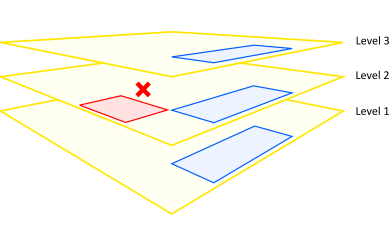
Das folgende Bild zeigt einen Bereich mit einer vertikalen Durchdringung, der sich mit mehreren Bereichen mit vertikaler Durchdringung auf benachbarten Ebenen überschneidet:
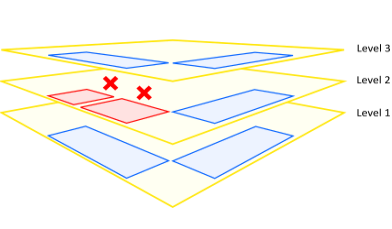
Beheben von „verticalPenetrationError“
Informieren Sie sich zum Beheben eines Fehlers vom Typ verticalPenetrationError im Artikel Anforderungen für Zeichnungspakete über die Verwendung eines vertikalen Durchdringungsfeatures.